github의 Authentication 방식이 token 방식으로 바뀌면서 따로 세팅해서 쓰는게 더 효율적이다.
안하게 되면 매번 토큰으로 PW를 입력해야한다.😑
1. Token 발급
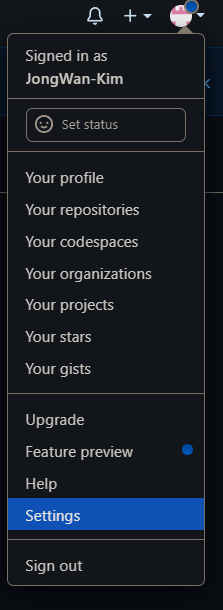
먼저 https://github.com 로 가서 로그인 후 위의 캡처와 같이 우측 상단에 아이콘을 클릭하면 드롭다운 메뉴가 나오는데 그 중 setting으로 들어간다.
 👇
👇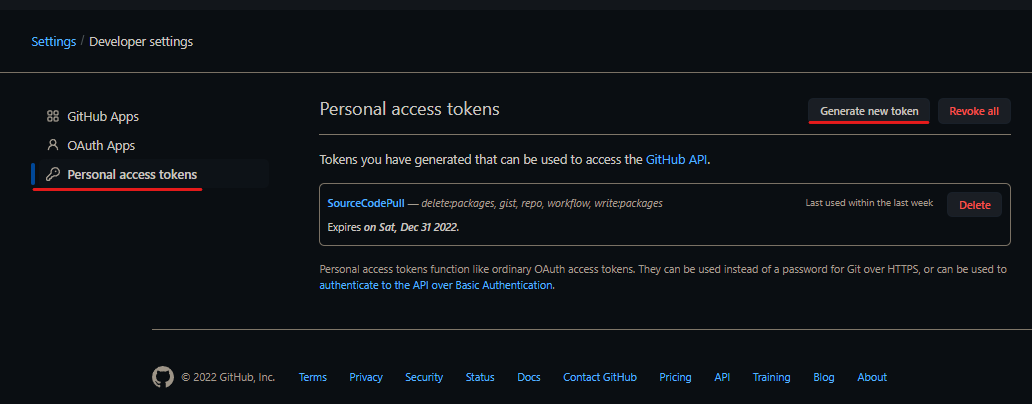
그 중 아래쪽에 Developer setting으로 가서 Personal access tokens으로 가면 Generate new token의 토큰 생성할수 있는 버튼이 보인다.
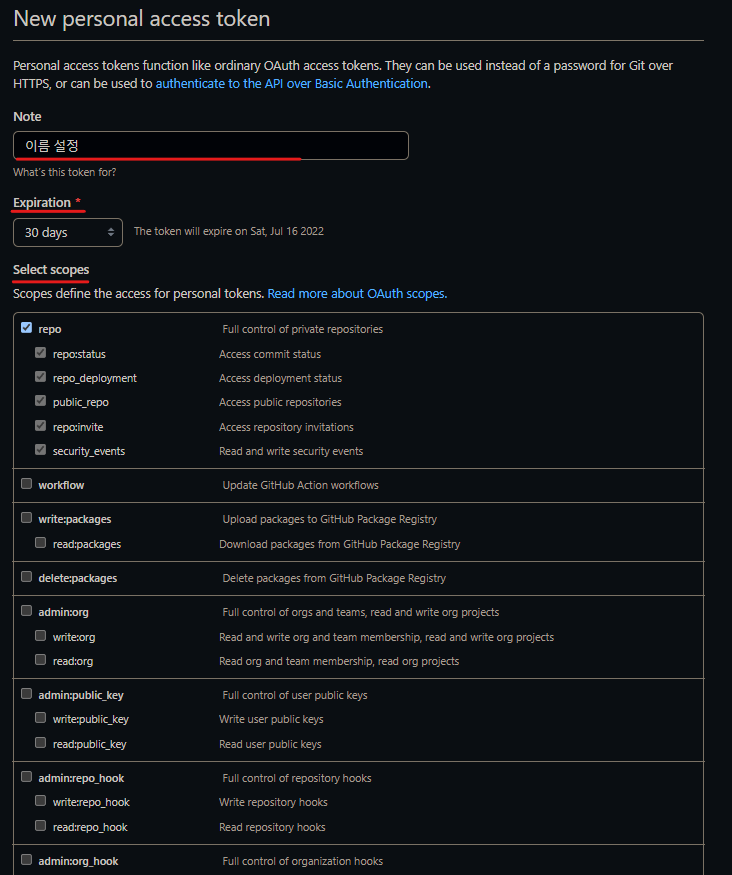
token을 생성할 수 있는 페이지로 넘어가게 되고 위의 캡처와 같이
Note, Expiraion, select scopes를 설정하면 된다.
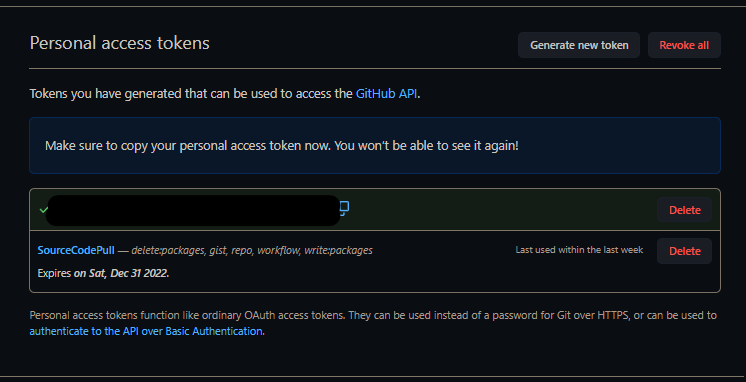
설정을 하면 위와 같이 token이 발생되는데 이걸 다른 메모장이나 적어둘수 있는 곳에 복사 해두어야 한다.
다시 보려하면 안보여줌... 새로만들어야함...
2. windows 기준 github user 세팅
2.1 터미널을 이용하여 git setting
github에 pull을 하거나 push 등의 작업을 할때는 ID 와 PW를 입력해야하는데 global 세팅을 하여 입력 없이 할 수 있다.
git config --global user.name "github 계정의 이름!"
git config --global user.email "abcdefu@gmail.com"지금 위와 같이 세팅을 하면 pull, push등의 작업시 PW를 토큰으로 입력해야한다.
git config --global credential.helper cache위와 같이 cache 세팅을 하면 토큰을 캐싱하게 되서 입력할 필요가 없어 진다.
2.1.1 캐시를 지우고 싶을때
git config --global --unset credential.helper
2. 윈도우 자격증명 관리자 세팅
파일탐색기를 열어
제어판\사용자 계정\자격 증명 관리자 👈의 경로를 입력하여
아래 캡처와 같이git:https://github.com를 찾아서
편집을 들어가서 암호에 토큰을 입력하면 됩니다.
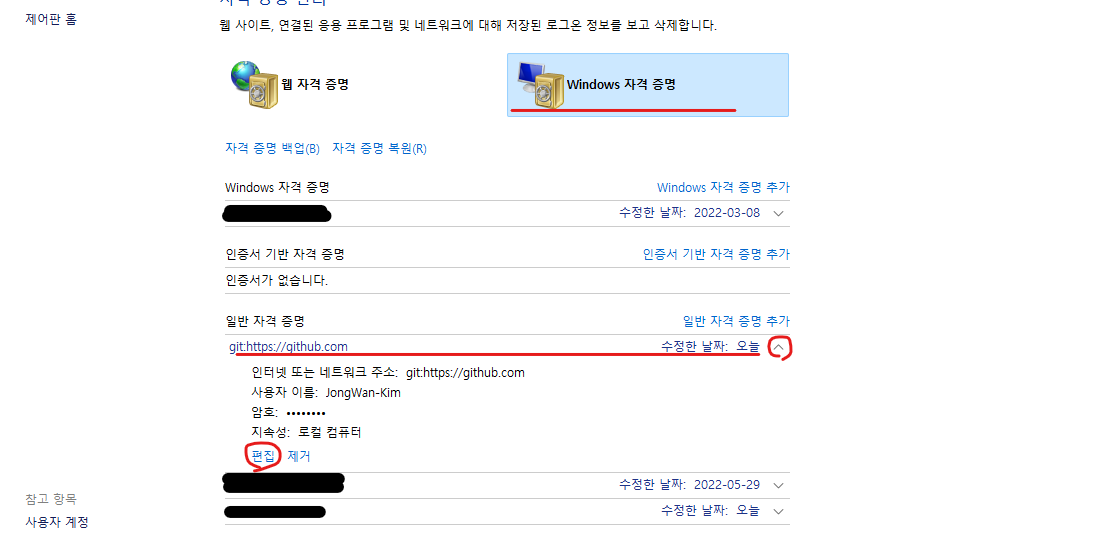
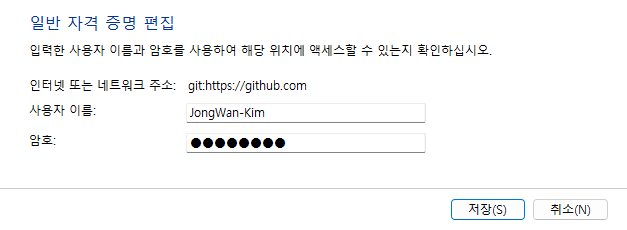
3. Vscode 세팅
터미널을 활용해서 하는게 더 깔끔하게 할수 있지만
편의를 위해서 vscode를 활용하여 할수 있는데 몇가지 세팅이 필요하다.
3.1 Extension : Github
앞서 windows local에 user와 PW를 설정해 줬지만 vscode에서 인식하지 못하는
상황을 미연에 방지하기 위해 확장팩(Extenson)을 설치해준다.
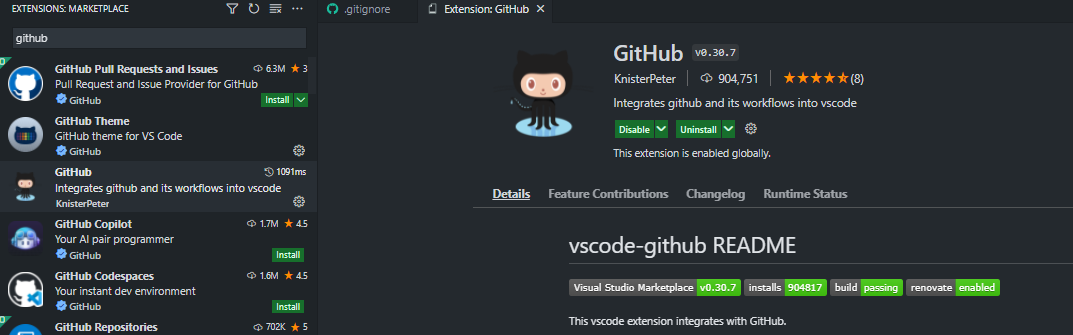
extension 설명에 토큰을 설정해주는 부분이 있는데 위에서 설정해 줬지만 혹시 몰라 본인은 다시 설정을 해주었다...
설정을 마치고 나면 왼편애 git tree 아이콘을 누르면
여러기능을 간편하게 사용할수 있다.
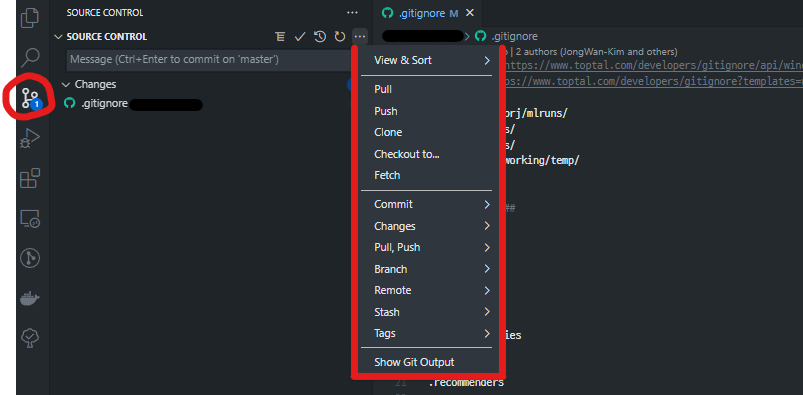
다른 extension 중에 GitLens 등을 같이 쓰면 더욱 편리하게 쓸수 있다.
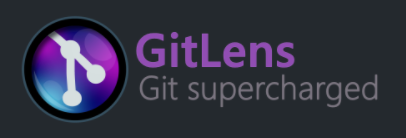
참고 : 깃헙 토큰 받기